Cadastros
Os cadastros podem ser acessados pelo menu de mesmo nome na tela principal
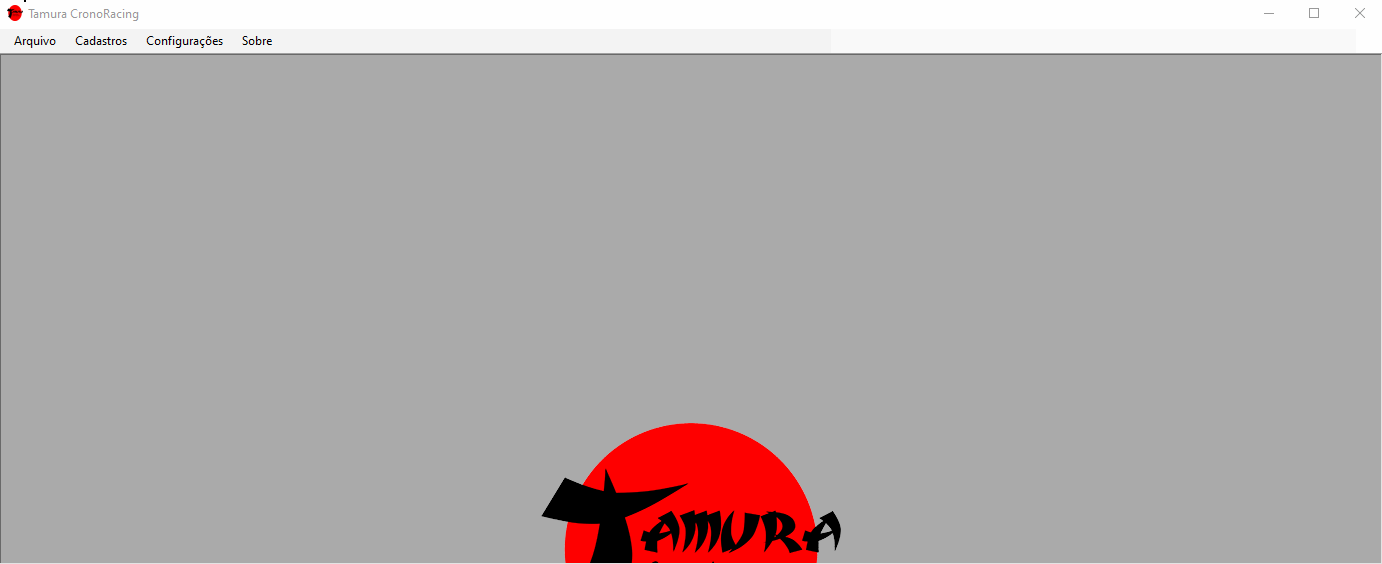
Cadastros
A primeira ação é realizar os cadastros para que haja bom funcionamento do sistema. Atente-se aos exemplos pois dados errados ou fora do formato causarão problemas na hora da cronometragem.
Alguns cadastros são obrigatórios, outros são opcionais dependendo do uso
Cadastro de Eventos
- Inicialmente, vamos cadastrar o evento. Em algumas modalidades onde se tem apenas uma bateria, o evento será o campeonato. Este cadastro é OBRIGATÓRIO.
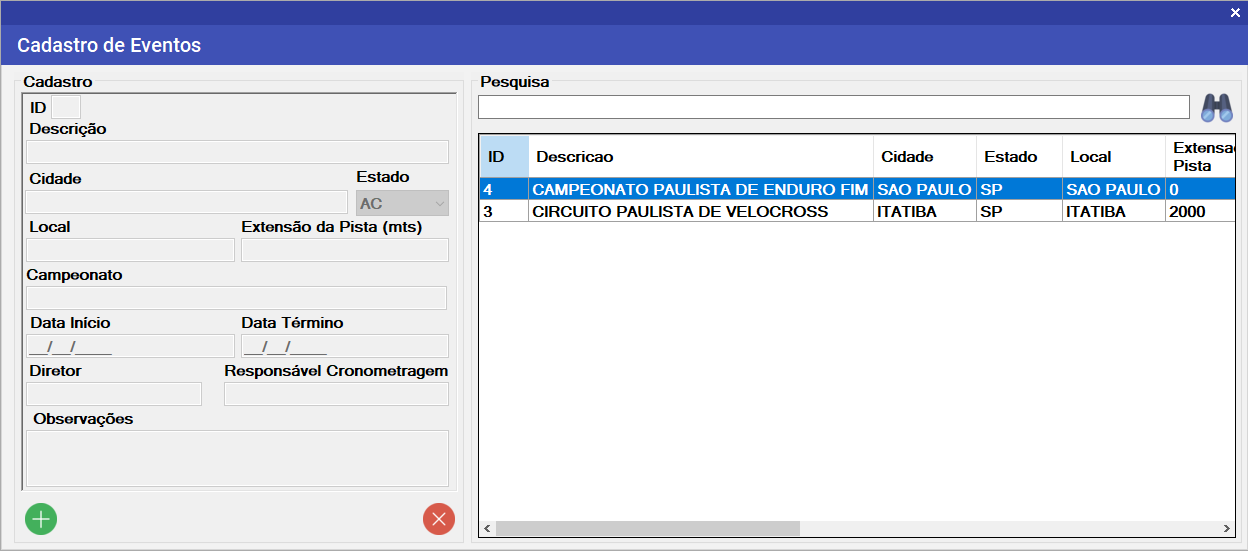
Para provas que contém mais de uma bateria e não tiver pontuação de campeonato:
Pressione o botão
para iniciar um novo cadastro
Digite a descrição (nome) do Evento
Digite a cidade de realização do evento
Escolha o Estado do evento
Digite o Local do Evento (Nome da pista)
Digite a extensão da pista em metros (Este dado será utilizado para cálculo de velocidade média)
Se o evento fizer parte de um campeonato, especificar o nome do campeonato
Digitar data de início do evento
Digitar data de término do evento
Coloque o nome do diretor de prova
Coloque o nome do responsável pela cronometragem
Se desejar, coloque observações
Para provas que contém apenas uma bateria tipo Enduro FIM, que também contém sistema de pontuação do campeonato, o Evento será o cadastro do próprio campeonato. Nesses casos, os dados de Cidade, Estado e extensão não serão relevantes para a apuração, podendo colocar dados aleatórios nestes campos
Após preenchido os dados, pressione o botão
para salvar os dados
Se desejar alterar dados, basta clicar no evento desejado na tabela, os campos serão preenchidos com os dados, basta modificar o dado desejado e pressionar o botão
para salvar a modificação.
Da mesma forma se desejar apagar um registro, basta selecionar e clicar no botão
para excluir.
Para cancelar uma inscrição ou alteração clique no botão
Se houver muitos registros, basta digitar o nome do registro na caixa de pesquisa na parte superior e pressionar o botão
para pesquisar
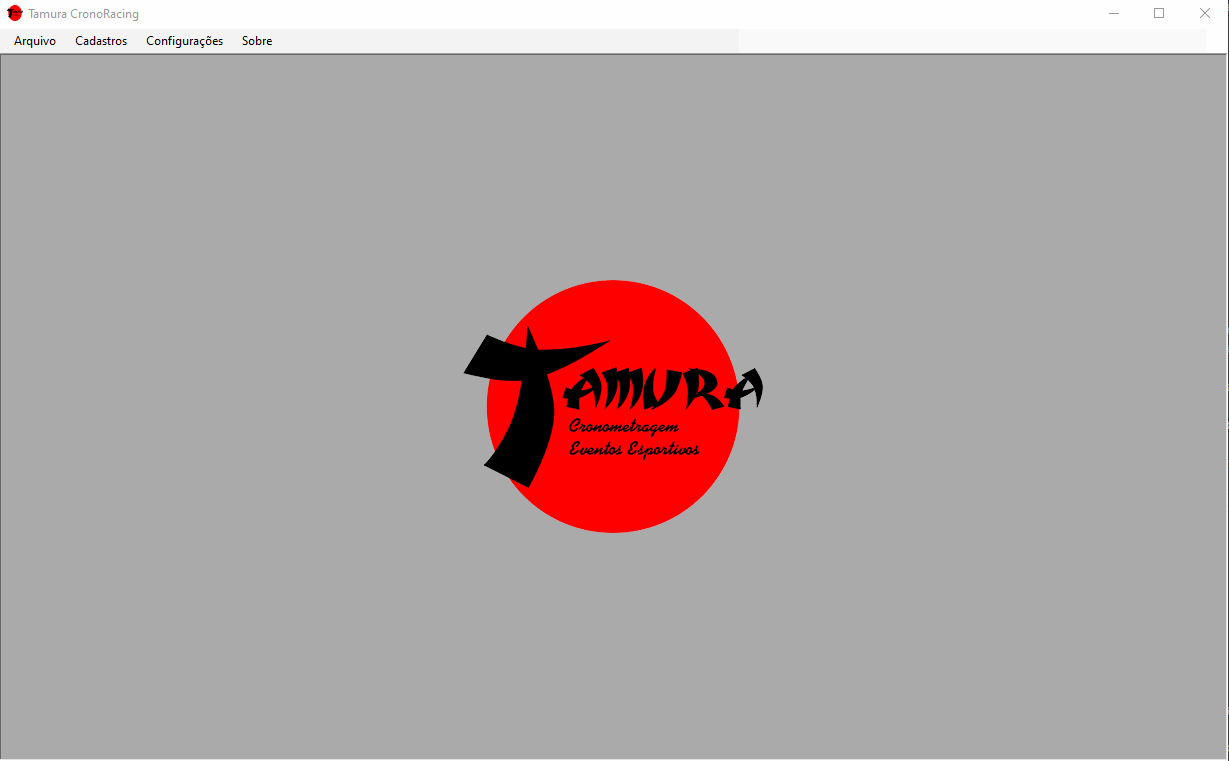
Cadastro de Pilotos
- Agora realiza-se o cadastro de pilotos, este cadastro é OBRIGATÓRIO
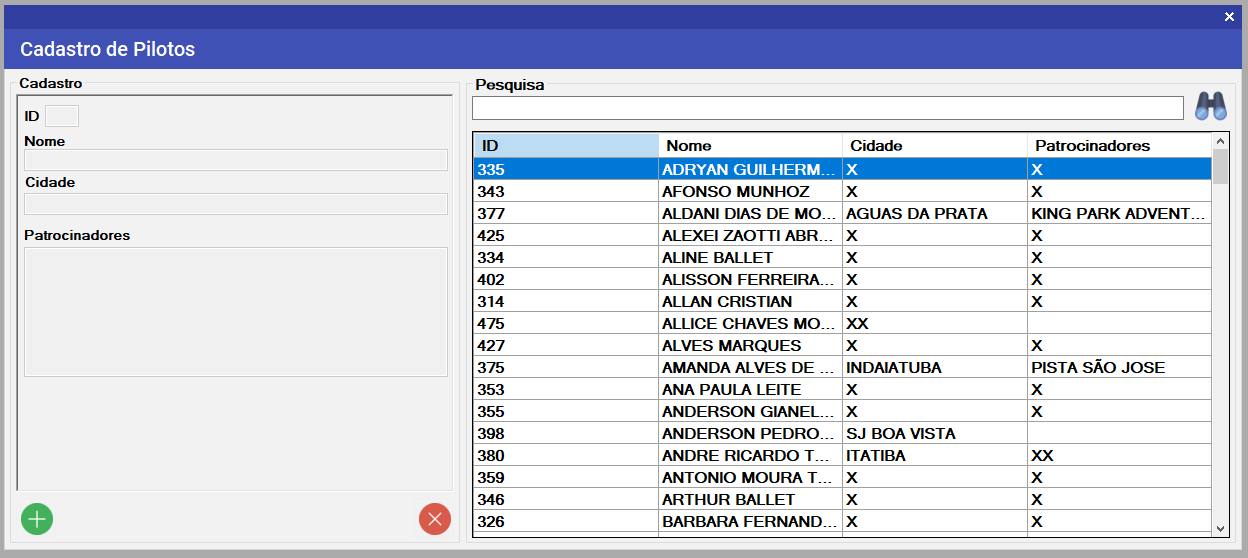
- Pressione o botão
para iniciar um novo cadastro
- Digite o nome do Piloto
- Digite a cidade do Piloto
- Se houver, digite os patrocinadores do Piloto
- Após preenchido os dados, pressione o botão
para salvar os dados
- Se desejar alterar dados, basta clicar no evento desejado na tabela, os campos serão preenchidos com os dados, basta modificar o dado desejado e pressionar o botão
para salvar a modificação.
- Da mesma forma se desejar apagar um registro, basta selecionar e clicar no botão
para excluir.
- Para cancelar uma inscrição ou alteração clique no botão
- Se houver muitos registros, basta digitar o nome do registro na caixa de pesquisa na aprte superior e pressionar o botão
para pesquisar
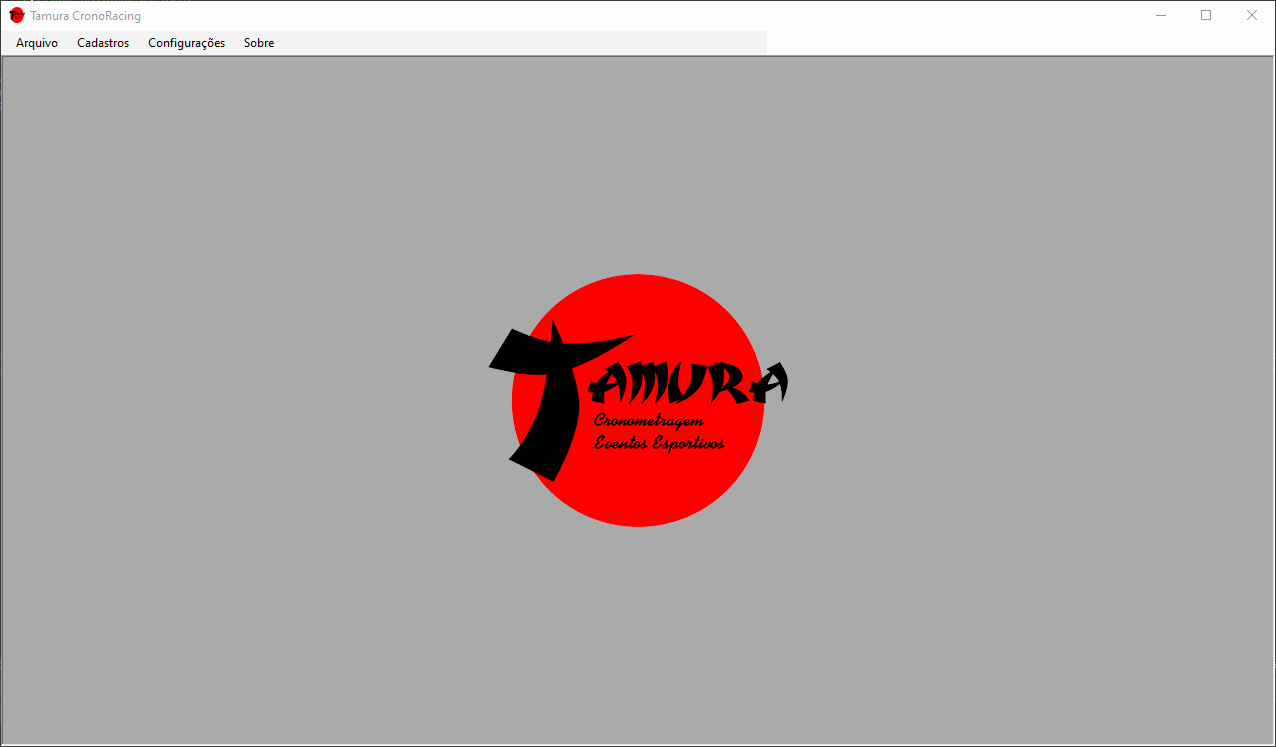
- Pressione o botão
Cadastro de Equipes
- Em algumas modalidades o cadastro de equipes é necessário, mas não é um cadastro obrigatório
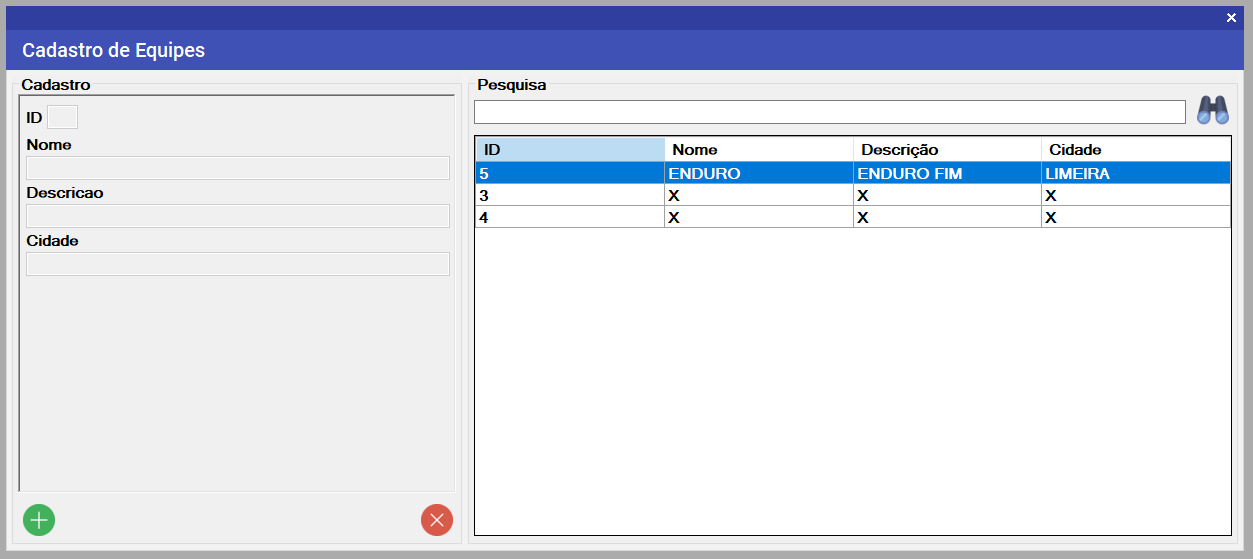
- Pressione o botão
para iniciar um novo cadastro
- Digite o nome da equipe
- Digite uma descrição
- Digite a Cidade de origem da equipe
- Após preenchido os dados, pressione o botão
para salvar os dados
- Se desejar alterar dados, basta clicar no evento desejado na tabela, os campos serão preenchidos com os dados, basta modificar o dado desejado e pressionar o botão
para salvar a modificação.
- Da mesma forma se desejar apagar um registro, basta selecionar e clicar no botão
para excluir.
- Para cancelar uma inscrição ou alteração clique no botão
- Se houver muitos registros, basta digitar o nome do registro na caixa de pesquisa na aprte superior e pressionar o botão
para pesquisar
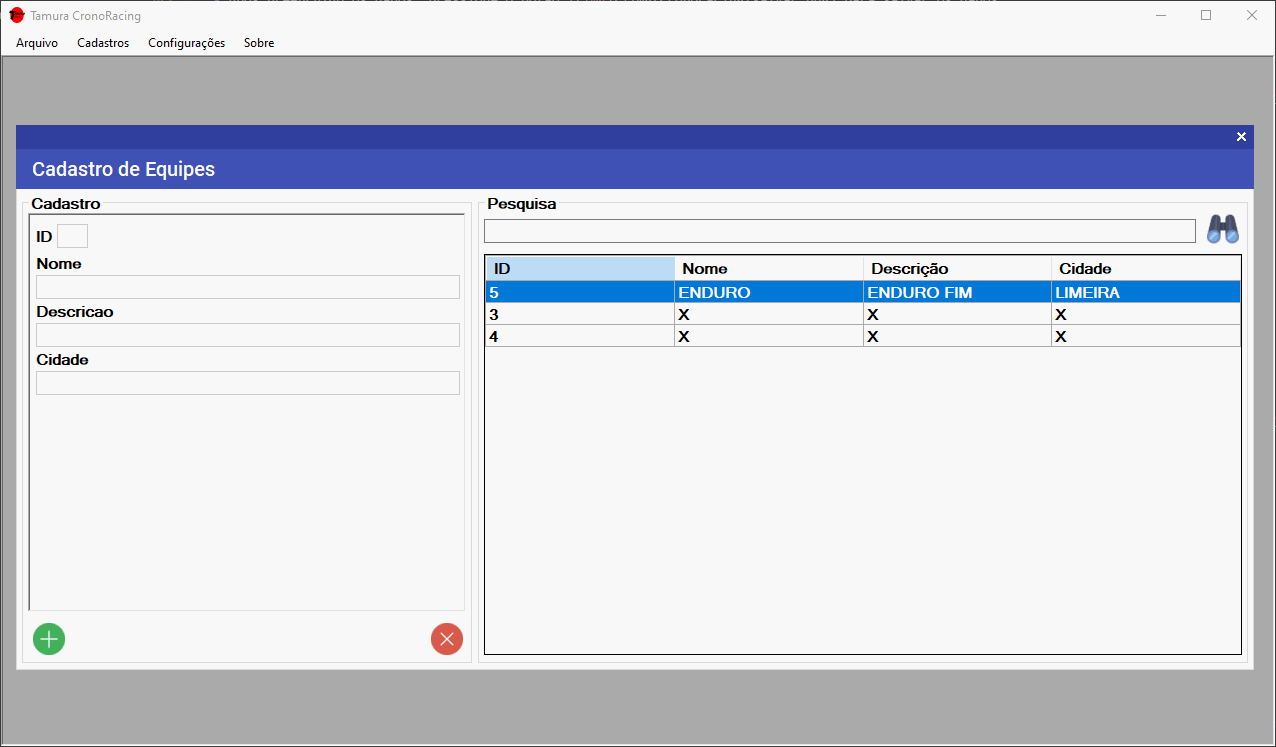
- Pressione o botão
Cadastro de Categorias
- Agora cadastra-se as categorias existentes na modalidade, este cadastro é OBRIGATÓRIO
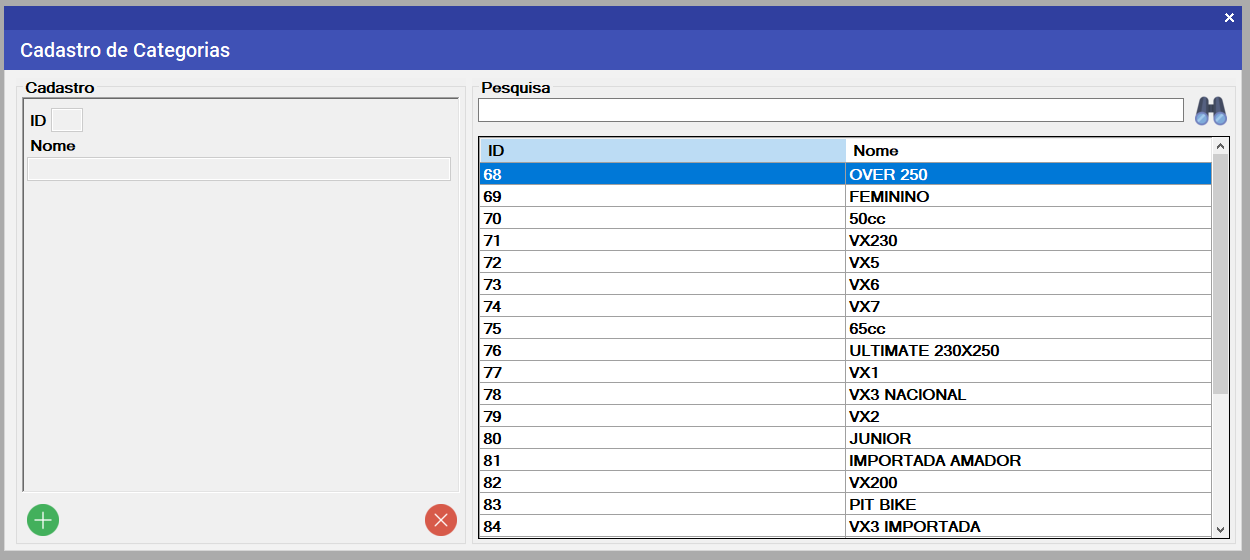
- Pressione o botão
para iniciar um novo cadastro
- Digite o nome da categoria
- Após preenchido os dados, pressione o botão
para salvar os dados
- Se desejar alterar dados, basta clicar no evento desejado na tabela, os campos serão preenchidos com os dados, basta modificar o dado desejado e pressionar o botão
para salvar a modificação.
- Da mesma forma se desejar apagar um registro, basta selecionar e clicar no botão
para excluir.
- Para cancelar uma inscrição ou alteração clique no botão
- Se houver muitos registros, basta digitar o nome do registro na caixa de pesquisa na aprte superior e pressionar o botão
para pesquisar
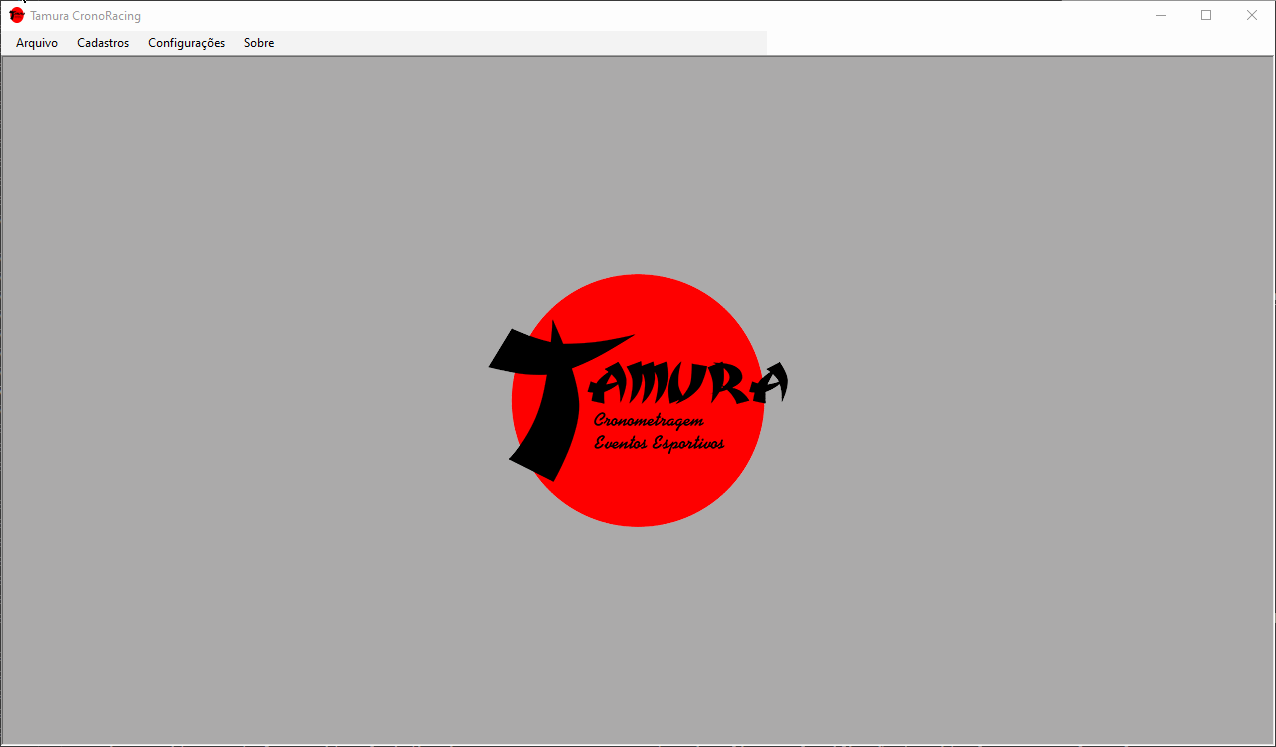
- Pressione o botão
Cadastro de Baterias
Um dos cadastros mais importantes. Ele definirá as etapas de cronometragem. Mais a frente uma bateria pode ter várias categorias. No caso de algumas modalidades, ela funcionará como as etapas de um campeonato
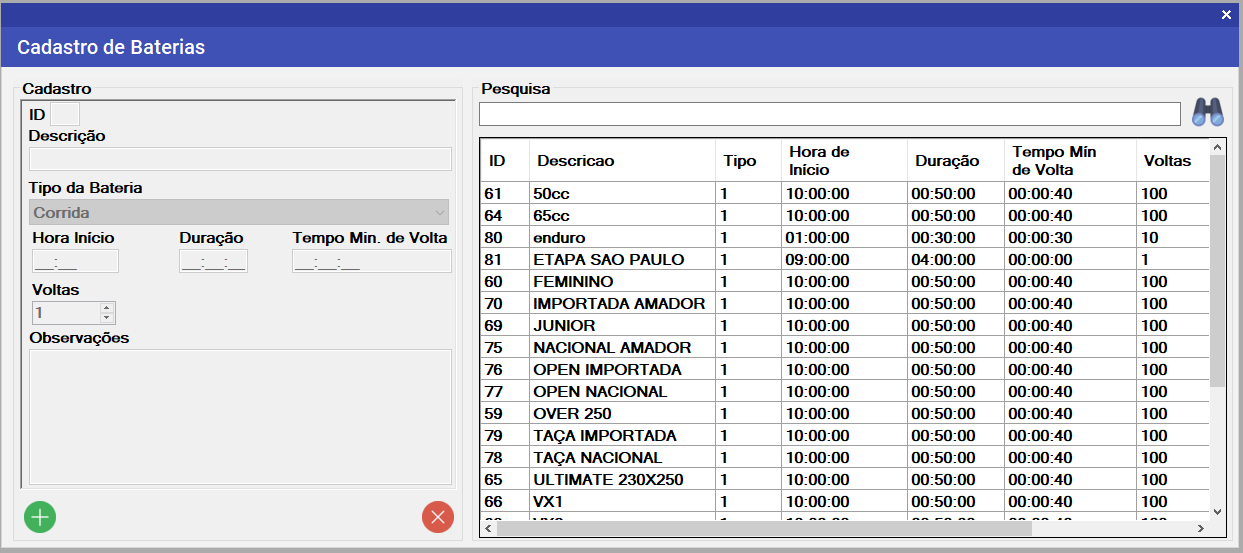
- Pressione o botão
para iniciar um novo cadastro
- Digite a descrição da Bateria
- Tipo da Bateria:
- Tipo Corrida: Quando for Corrida, ele indicará para a cronometragem que deverá realizar a classificação do Grid pelo tempo e pelas voltas.
- Tipo Treino: Mesma aplicação da corrida, apenas para indicar que está sendo realizando um treino. É importante separar uma bateria para treino quando se deseja guardar os dados do treino para futuras consultas.
- Tipo Tomada de Tempo: Esta classifica o Grid pela Melhor Volta do Piloto independente de quantas voltas ele realizou, depois numa bateria de Corrida, pode-se consultar na tela a classificação de uma bateria de tomada de tempo, para alinhar os pilotos na largada.
- Preencha a Hora de Início, sempre no padrão HH:mm (Horas e Minutos)
- Preencha a duração da prova, sempre no padrão HH:mm:ss (Horas, minutos e segundos)
- Preencha o tempo mínimo de volta, sempre no padrão HH:mm:ss (Horas, minutos e segundos) O Tempo Min. de Volta influencia na cronometragem de tempo corrido, sendo que se o piloto passar na antena antes do tempo definido neste campo, a volta dele não será contabilizadaImportante todos os campos que utilizam padrão de Horário, serem preenchidos em sua totalidade, se necessitar por exemplo colocar 1 minuto, preencha sempre 00:01:00
- Indique o número de voltas da bateria O número de voltas é necessário estar igual ou acima às voltas que deseja realizar, nunca abaixo, pois quando o piloto chega na volta definida, é acionado bandeira quadriculada e o piloto não é mais contabilizado suas voltas no software
- Se desejar realize observações
- Após preenchido os dados, pressione o botão
para salvar os dados
- Se desejar alterar dados, basta clicar no evento desejado na tabela, os campos serão preenchidos com os dados, basta modificar o dado desejado e pressionar o botão
para salvar a modificação.
- Da mesma forma se desejar apagar um registro, basta selecionar e clicar no botão
para excluir.
- Para cancelar uma inscrição ou alteração clique no botão
- Se houver muitos registros, basta digitar o nome do registro na caixa de pesquisa na aprte superior e pressionar o botão
para pesquisar Para provas de Enduro FIM, o tipo será sempre corrida, e os dados de Tempo Mínimo de Volta e Voltas não influencia na apuração, podendo se preencher com dados aleatórios
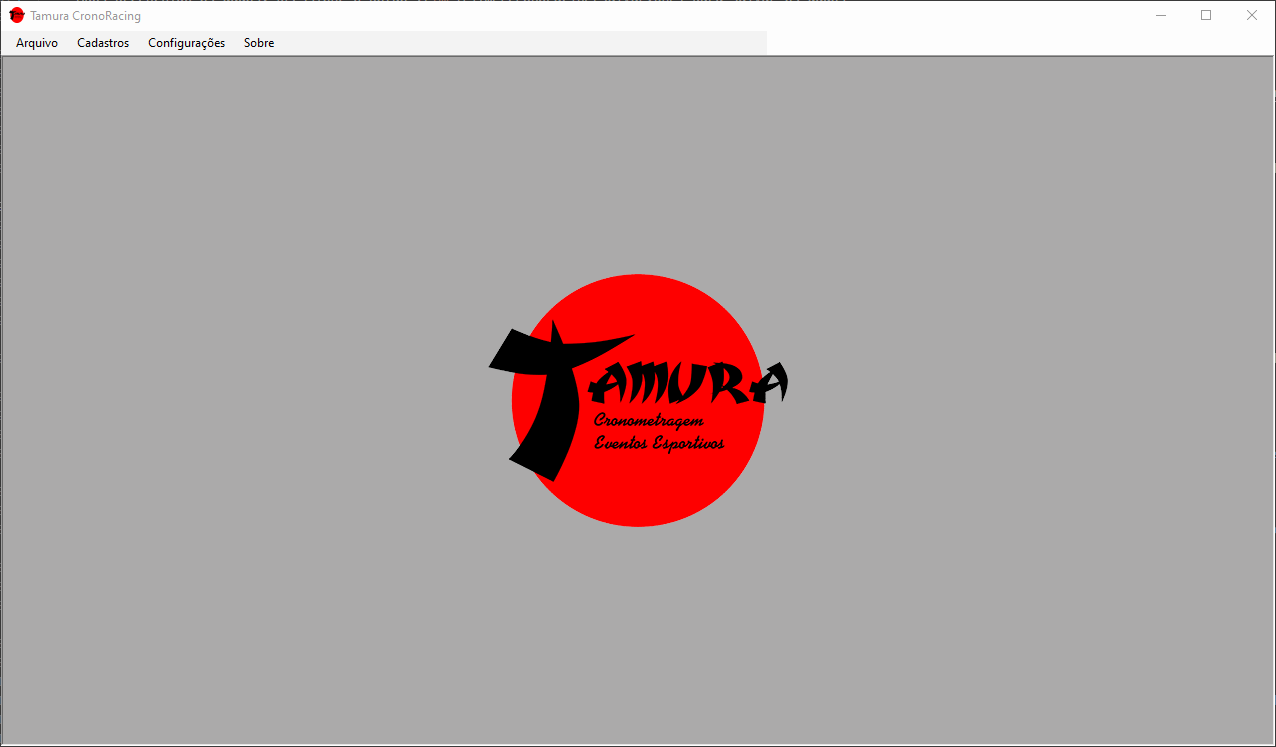
- Pressione o botão
Cadastro de Motocicletas
- Este cadastro não é obrigatório, mas algumas organizações utilizam
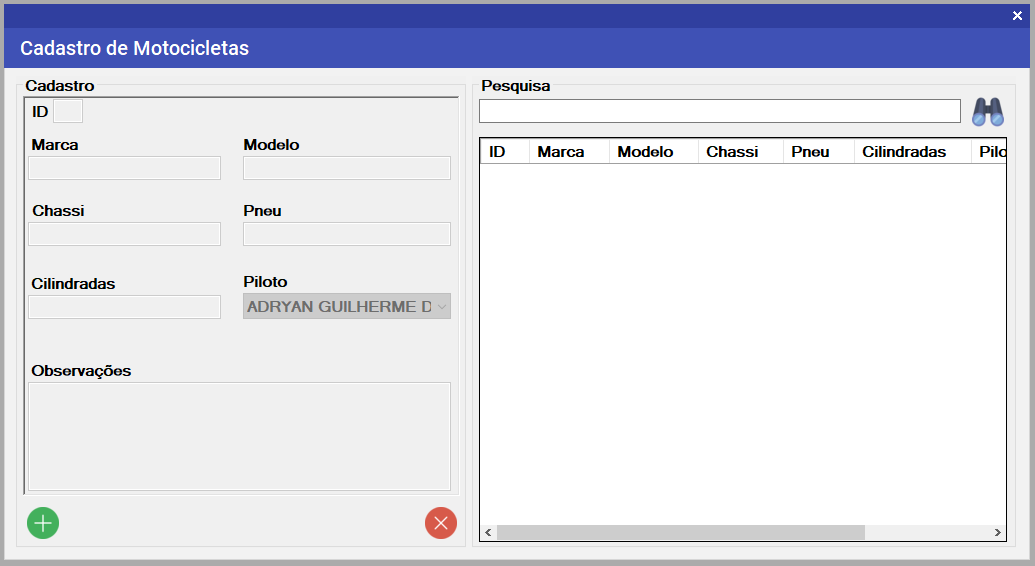
- Pressione o botão
para iniciar um novo cadastro
- Digite a Marca da Motocicleta
- Digite o modelo
- Digite o Chassi
- Digite a Marca do Pneu
- Digite as Cilindradas
- Informe o piloto responsável pela motocicleta
- Digite observações se desejar
- Após preenchido os dados, pressione o botão
para salvar os dados
- Se desejar alterar dados, basta clicar no evento desejado na tabela, os campos serão preenchidos com os dados, basta modificar o dado desejado e pressionar o botão
para salvar a modificação.
- Da mesma forma se desejar apagar um registro, basta selecionar e clicar no botão
para excluir.
- Para cancelar uma inscrição ou alteração clique no botão
- Se houver muitos registros, basta digitar o nome do registro na caixa de pesquisa na aprte superior e pressionar o botão
para pesquisar
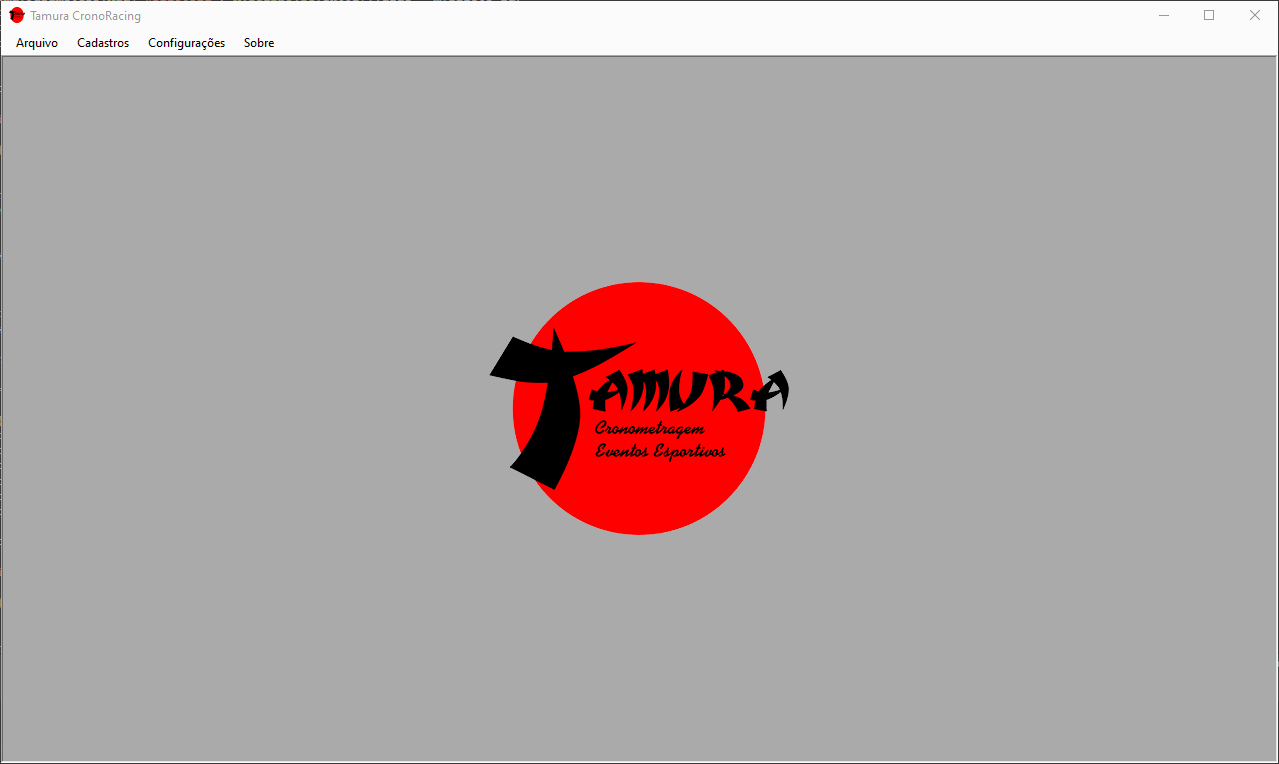
- Pressione o botão